Article Number: 000126086
Anleitung zum Planen von Aufträgen in der Wyse Management Suite
Summary: Zum Planen von Jobs in der Wyse Management Suite befolgen Sie diese Anweisungen.
Article Content
Symptoms
Die Planung von Aufträgen in der Wyse Management Suite ermöglicht Folgendes:
- Bereitstellen von Paketen für Horizon, Real Time Media Enhancement (RTME) und Flash Redirect (FR)
- Bereitstellen von .msu‑Paketen für Windows Update
- Verwenden von .rsp-Skripts für eine unbeaufsichtigte Installation von Anwendungen und WES-Geräten.
Betroffene Produkte:
Wyse Management Suite
Betroffene Versionen:
V1.3 und höher
Cause
Nicht zutreffend.
Resolution
Als AdministratorIn können Sie entweder eine Image-Richtlinie, eine App-Richtlinie oder Gerätebefehle planen. Klicken Sie auf den entsprechenden Jobtyp, um weitere Informationen zu erhalten.
So planen Sie eine Image-Richtlinie:
- Melden Sie sich an der Wyse Management Suite an.
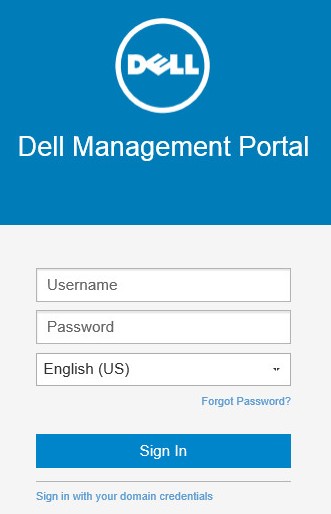
Hinweis: Informationen zum Zugriff auf die Wyse Management Suite-Verwaltungskonsole finden Sie unter So greifen Sie auf die Wyse Management Suite-Verwaltungskonsole zu
- Klicken Sie auf Aufträge.

- Klicken auf Image-Richtlinie planen.

Hinweis: Dazu muss ein Image in das BS-Image-Repository hochgeladen und eine BS-Image-Richtlinie konfiguriert werden. Weitere Informationen finden Sie unter How to Place Images in the OS Image Repository of Wyse Management Suite (Platzieren von Images im Image-Repository von Wyse Management Suite) und How to Manage OS Image Policies in Wyse Management Suite (Verwalten von Image-Richtlinien in der Wyse Management Suite).
- Im Menü "Image-Aktualisierungsauftrag":
- Wählen Sie eine Richtlinie aus.
- Geben Sie im Feld Description eine Beschreibung ein.
- Wählen Sie den Zeitpunkt der Ausführung.
- Wenn für die Ausführung sofort festgelegt wird:
- Klicken Sie auf Vorschau.
- Klicken Sie auf Zeitplan.
- Wenn für die Ausführung Ausgewählte Zeitzone und Datum/Uhrzeit festgelegt ist:
- Wählen Sie eine Zeitzone aus.
- Wählen Sie einen Gültigkeitsdatumsbereich aus.
- Wählen Sie eine Zeit für Start zwischen.
- Wählen Sie für den Auftrag An Wochentag(en).
- Klicken Sie auf Vorschau.
- Klicken Sie auf Zeitplan.
- Wenn für die Ausführung Ausgewähltes Datum/Uhrzeit (der Zeitzone des Geräts) festgelegt ist:
- Wählen Sie einen Gültigkeitsdatumsbereich aus.
- Wählen Sie eine Zeit für Start zwischen.
- Wählen Sie für den Auftrag An Wochentag(en).
- Klicken Sie auf Vorschau.
- Klicken Sie auf Zeitplan.
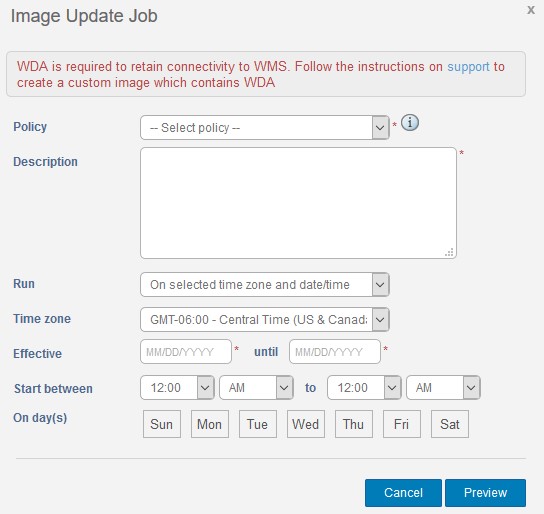
So planen Sie eine App-Richtlinie:
- Melden Sie sich an der Wyse Management Suite an.
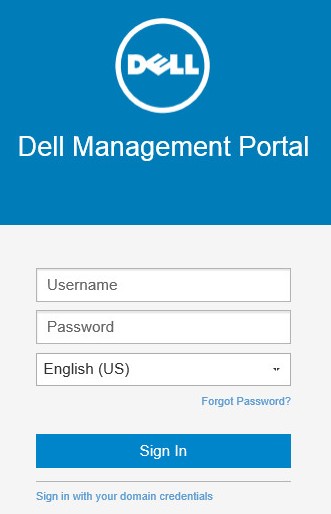
Hinweis: Informationen zum Zugriff auf die Wyse Management Suite-Verwaltungskonsole finden Sie unter So greifen Sie auf die Wyse Management Suite-Verwaltungskonsole zu
- Klicken Sie auf Aufträge.

- Klicken auf App-Richtlinie planen.

Hinweis: Dies erfordert, dass eine App-Richtlinie unter „Thin Client-App-Richtlinien“ hinzugefügt wird. Weitere Informationen finden Sie unter How to Manage Licenses in Wyse Management Suite (Anleitung zum Verwalten von Lizenzen in der Wyse Management Suite).
- Im Menü "App-Richtlinienauftrag":
- Wählen Sie eine Richtlinie aus.
- Geben Sie im Feld Description eine Beschreibung ein.
- Wählen Sie den Zeitpunkt der Ausführung.
- Wenn für die Ausführung sofort festgelegt wird:
- Klicken Sie auf Vorschau.
- Klicken Sie auf Zeitplan.
- Wenn für die Ausführung Ausgewählte Zeitzone und Datum/Uhrzeit festgelegt ist:
- Wählen Sie eine Zeitzone aus.
- Wählen Sie einen Gültigkeitsdatumsbereich aus.
- Wählen Sie eine Zeit für Start zwischen.
- Wählen Sie für den Auftrag An Wochentag(en).
- Klicken Sie auf Vorschau.
- Klicken Sie auf Zeitplan.
- Wenn für die Ausführung Ausgewähltes Datum/Uhrzeit (der Zeitzone des Geräts) festgelegt ist:
- Wählen Sie einen Gültigkeitsdatumsbereich aus.
- Wählen Sie eine Zeit für Start zwischen.
- Wählen Sie für den Auftrag An Wochentag(en).
- Klicken Sie auf Vorschau.
- Klicken Sie auf Zeitplan.
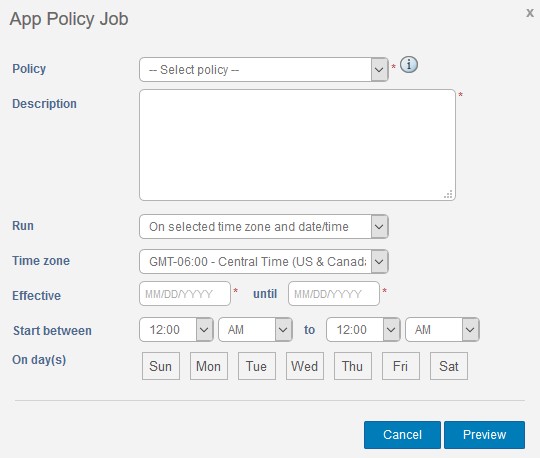
So planen Sie Gerätebefehle:
- Melden Sie sich an der Wyse Management Suite an.
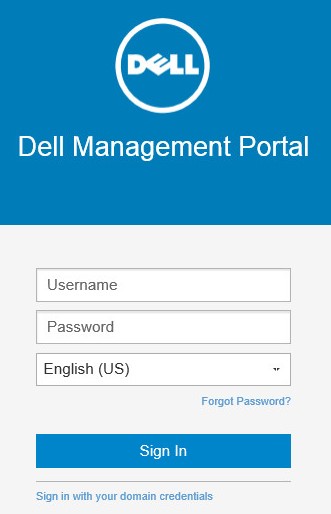
Hinweis: Informationen zum Zugriff auf die Wyse Management Suite-Verwaltungskonsole finden Sie unter So greifen Sie auf die Wyse Management Suite-Verwaltungskonsole zu
- Klicken Sie auf Aufträge.

- Klicken Sie auf Gerätebefehle planen.

- Im Menü "Gerätebefehleauftrag":
- Wählen Sie einen Befehl aus.
- Wählen Sie einen Betriebssystemtyp aus.
- Geben Sie den Namen ein.
- Wählen Sie eine Gruppe aus.
- Wählen Sie optional Alle Untergruppen einschließen.
- Geben Sie eine Beschreibung ein.
- Wählen Sie den Zeitpunkt der Ausführung.
- Wenn für die Ausführung sofort festgelegt wird:
- Klicken Sie auf Vorschau.
- Klicken Sie auf Zeitplan.
- Wenn für die Ausführung Ausgewählte Zeitzone und Datum/Uhrzeit festgelegt ist:
- Wählen Sie eine Zeitzone aus.
- Wählen Sie einen Gültigkeitsdatumsbereich aus.
- Wählen Sie eine Zeit für Start zwischen.
- Wählen Sie für den Auftrag An Wochentag(en).
- Klicken Sie auf Vorschau.
- Klicken Sie auf Zeitplan.
- Wenn für die Ausführung Ausgewähltes Datum/Uhrzeit (der Zeitzone des Geräts) festgelegt ist:
- Wählen Sie einen Gültigkeitsdatumsbereich aus.
- Wählen Sie eine Zeit für Start zwischen.
- Wählen Sie für den Auftrag An Wochentag(en).
- Klicken Sie auf Vorschau.
- Klicken Sie auf Zeitplan.
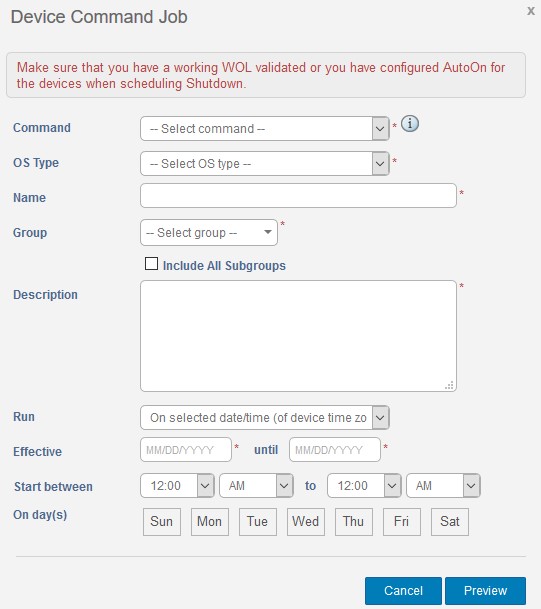
Article Properties
Affected Product
Wyse Management Suite
Last Published Date
06 Oct 2022
Version
5
Article Type
Solution